Hoe u uw LinkedIn-account voor altijd kunt verwijderen
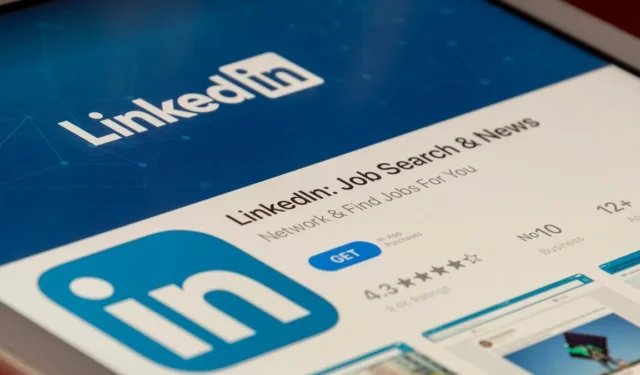
LinkedIn is een populair professioneel netwerkplatform. Miljoenen mensen gebruiken deze app voor sociale media dagelijks om in contact te komen met bedrijven, nieuwe vacatures te zoeken of collega’s in een vergelijkbaar vakgebied te vinden. Niet iedereen vindt LinkedIn echter nuttig. Als u uw aanwezigheid op sociale media wilt afslanken, wilt u misschien leren hoe u uw LinkedIn-account kunt verwijderen. Gelukkig kan deze gids je helpen om het voorgoed te verwijderen.
Wat gebeurt er als u uw LinkedIn-account verwijdert?
Leren hoe u uw LinkedIn-account kunt verwijderen, is relatief eenvoudig. U kunt uw account vaak verwijderen en vervolgens binnen 14 dagen opnieuw openen als u van gedachten verandert. Veel dingen zullen echter permanent verdwijnen wanneer u het verwijdert.
- Toegang tot al uw connecties.
- Alle aanbevelingen en steunbetuigingen, inclusief degene die u aan anderen hebt gegeven.
- Je profiel is niet meer zichtbaar.
- Toegang tot alle berichten in uw mailbox.
Vanwege de manier waarop internet werkt, kunnen zoekmachines uw informatie nog steeds tijdelijk weergeven. Dit verdwijnt automatisch wanneer uw profiel opnieuw wordt gecrawld door Google of Bing, waardoor het voor altijd van internet wordt gewist. Als u uw gegevens wilt behouden, kunt u met LinkedIn een kopie van uw gegevens downloaden voordat u uw account sluit.
Er zijn echter een paar dingen die het sluiten van uw LinkedIn-account kunnen vertragen of volledige sluiting van uw account kunnen voorkomen. Als u bijvoorbeeld een Premium-lidmaatschap hebt of een LinkedIn-groep bezit, moet u het lidmaatschap annuleren of de groep aan iemand anders overdragen en overschakelen naar een Basic-lidmaatschap voordat u kunt annuleren.
Ook handig: schakel tweefactorauthenticatie in op LinkedIn om je account te beveiligen.
Hoe u uw LinkedIn van een bureaublad kunt verwijderen
- Log in op je LinkedIn-account en klik rechtsboven op je profielfoto.
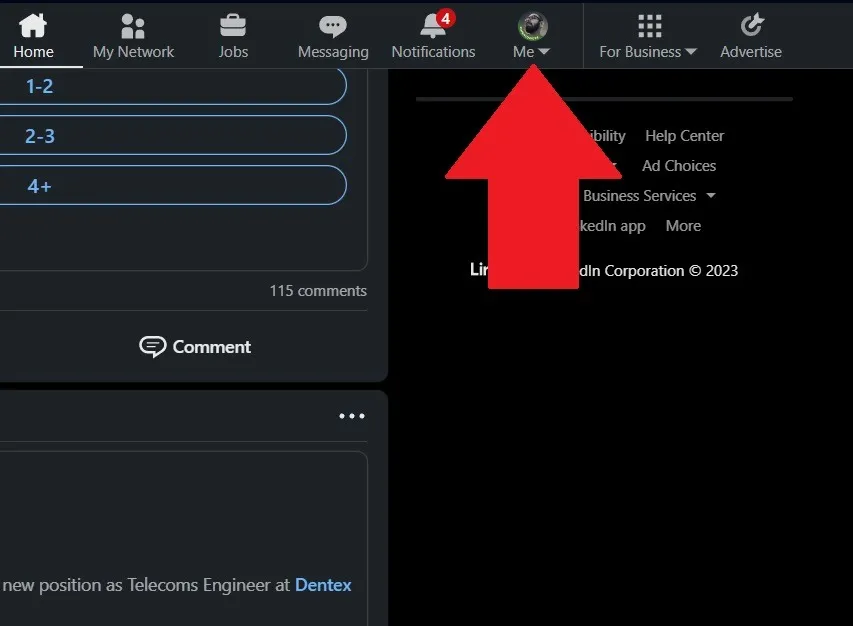
- Klik op ‘Instellingen en privacy’.
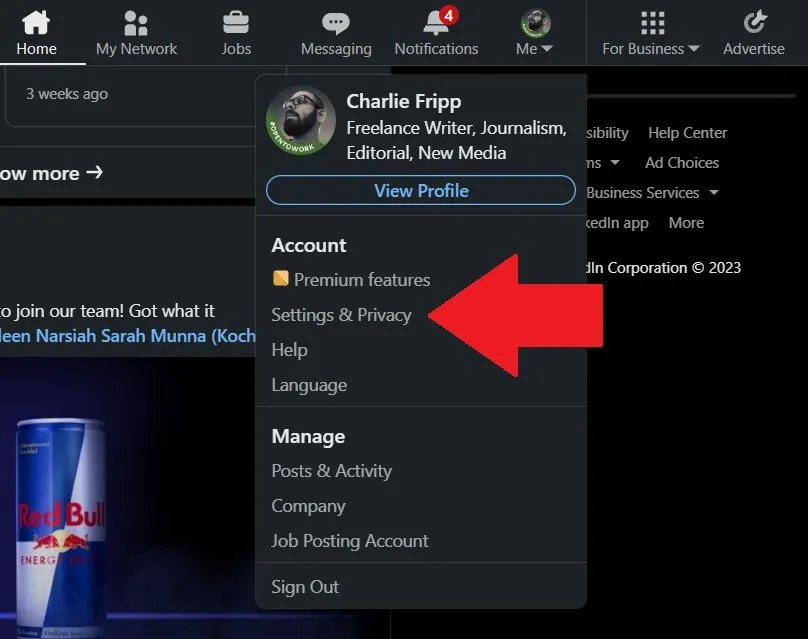
- Scrol omlaag naar de onderkant van uw pagina met accountvoorkeuren en klik op ‘Account sluiten’.
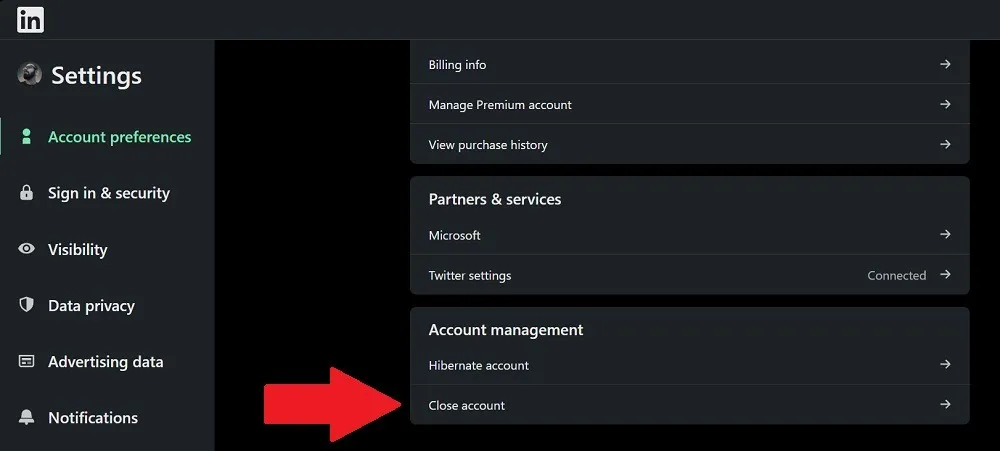
- Lees de disclaimer en klik op ‘Doorgaan’.
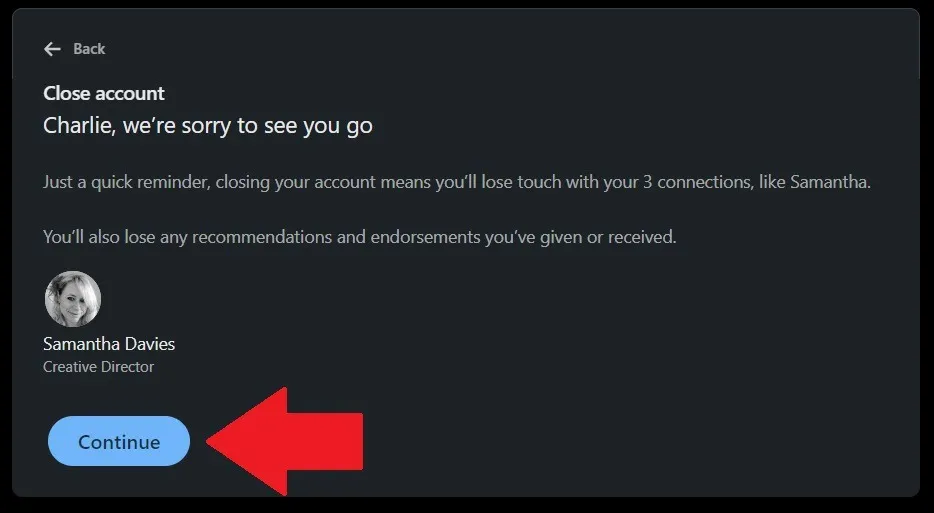
- Selecteer een reden voor het sluiten van uw account en klik op “Volgende”.
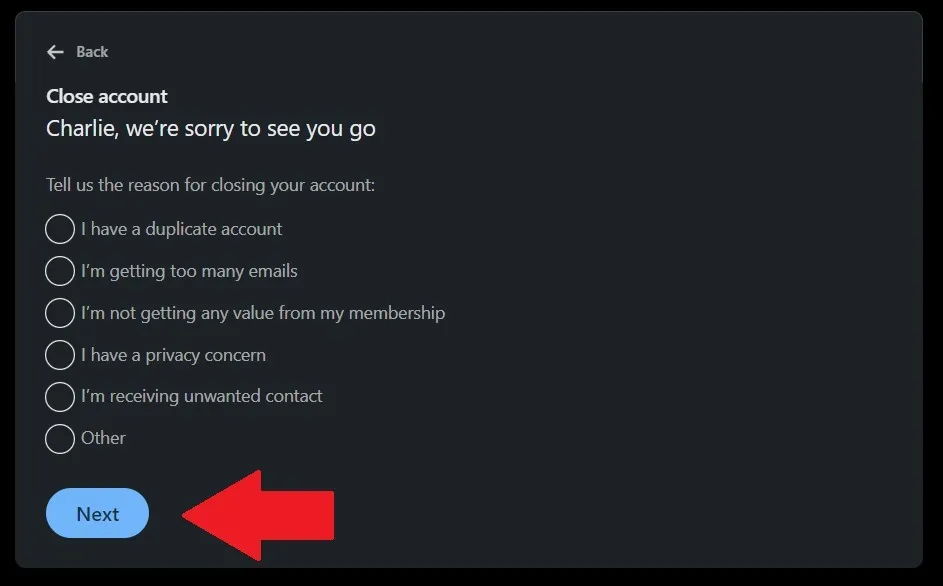
- Voer uw LinkedIn-wachtwoord in en klik op “Gereed” om de actie te voltooien.
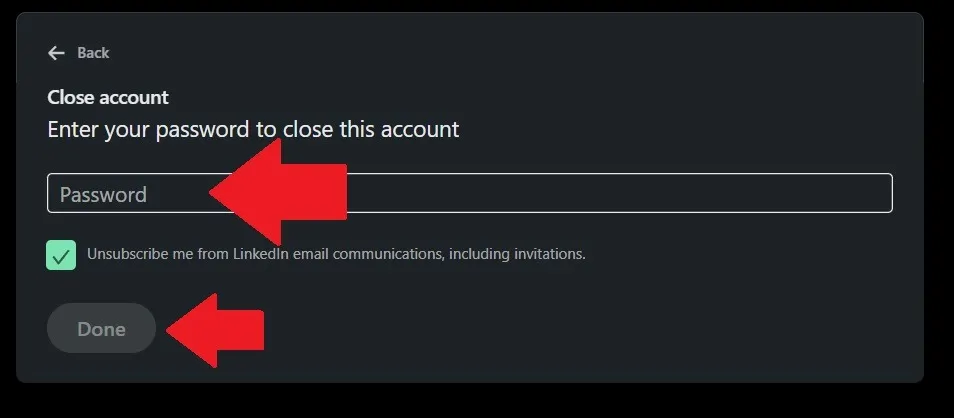
Als dit lukt, ontvangt u een e-mail van LinkedIn om de sluiting te bevestigen, samen met de stappen die u moet nemen om uw account te herstellen als u binnen 14 dagen van gedachten verandert. In de meeste gevallen kunt u uw verzoek om uw LinkedIn-account te verwijderen annuleren door u opnieuw aan te melden bij uw account of door de link in de e-mail te volgen.
Hoe u uw LinkedIn-account kunt verwijderen uit de mobiele app
Volg de onderstaande stappen om te leren hoe u uw LinkedIn-account op uw mobiele apparaat kunt verwijderen. Het is vergelijkbaar met de instructies op het bureaublad en identiek op iOS- en Android-apparaten.
- Open de LinkedIn-app en tik op uw profielfoto.
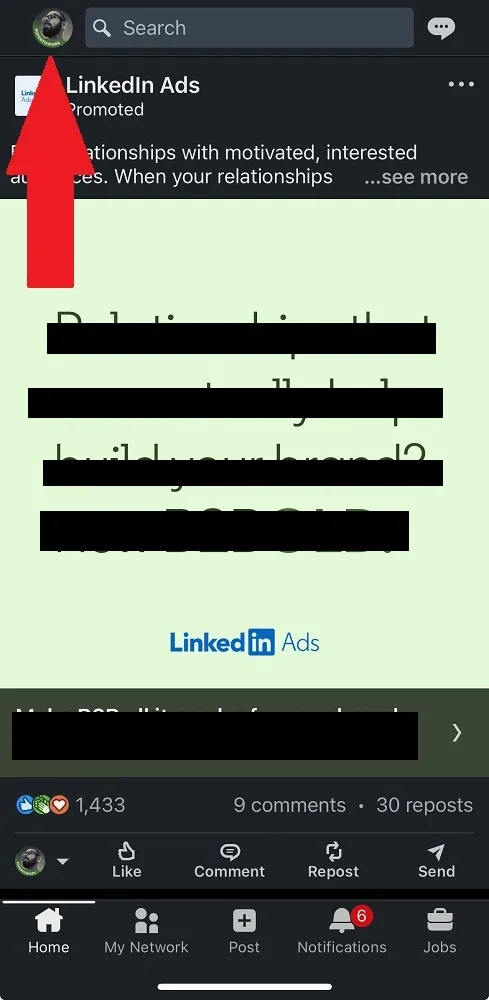
- Tik op “Instellingen”.
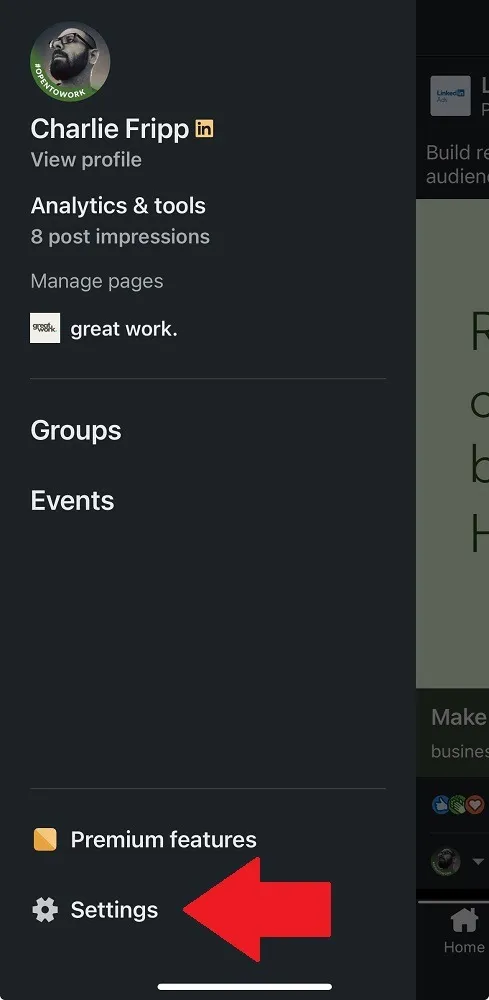
- Tik op ‘Accountvoorkeuren’.
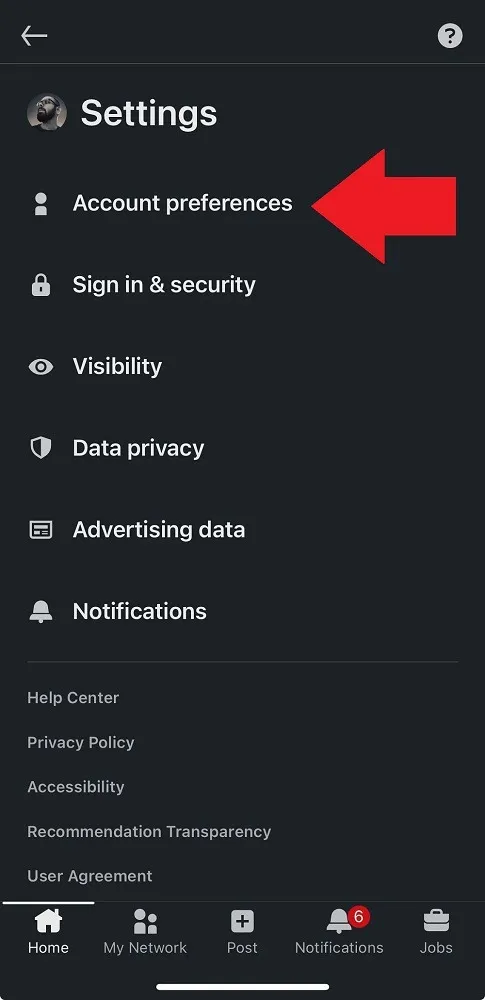
- Scrol onder ‘Accountbeheer’ naar beneden en tik op ‘Account sluiten’.
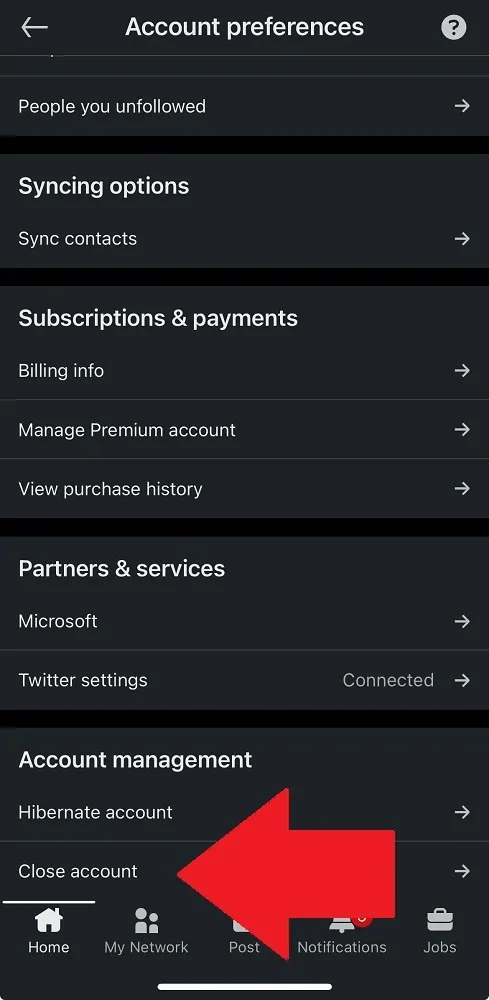
- Lees de disclaimer en tik op ‘Doorgaan’.
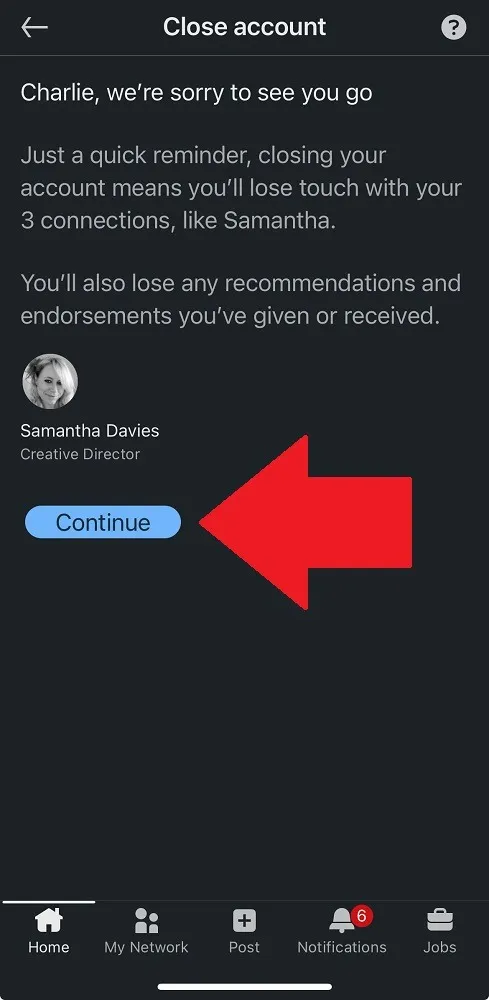
- Selecteer de reden voor het sluiten van uw account en tik op “Volgende”.
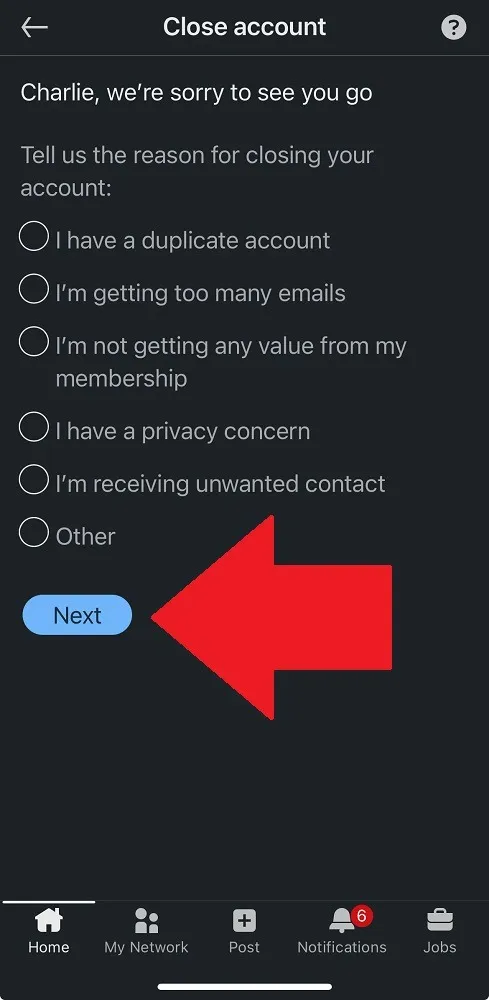
- Voer uw accountwachtwoord in en tik op “Gereed” om het verzoek te voltooien.
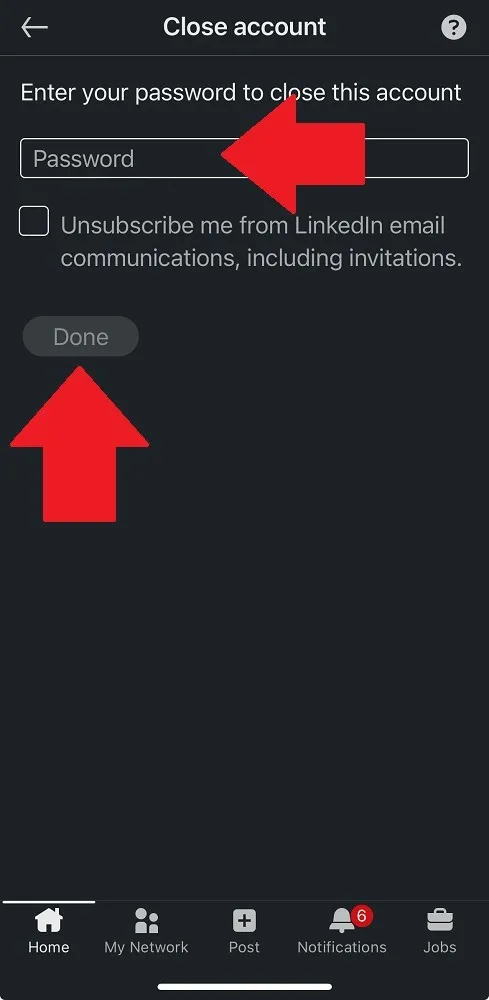
Net als bij de desktopversie ontvangt u een e-mail van LinkedIn om de sluiting te bevestigen en de stappen die u moet nemen als u binnen 14 dagen van gedachten verandert.
Veel Gestelde Vragen
Hoe lang duurt het voordat LinkedIn mijn accountgegevens permanent verwijdert?
Wanneer je de stappen doorloopt om je LinkedIn-account te verwijderen, worden je gegevens en accountgegevens 14 dagen in de slaapstand gezet, voor het geval je van gedachten verandert. Zodra deze periode van 14 dagen is verstreken, deactiveert u LinkedIn en verwijdert het bedrijf uw gegevens definitief.
Kan ik mijn LinkedIn-account verwijderen zonder het wachtwoord of e-mailadres te kennen?
Nee, u heeft deze gegevens nodig om uw account te sluiten. Er zijn echter verschillende manieren om uw wachtwoord te achterhalen als u toegang heeft tot het e-mailadres. Als u niet weet met welk e-mailadres u zich hebt aangemeld voor LinkedIn, moet u contact opnemen met de klantenservice van LinkedIn om uw identiteit te bewijzen.
Kan ik mijn LinkedIn-account deactiveren in plaats van verwijderen?
Ja. Volg deze stappen als u wilt weten hoe u uw LinkedIn-account kunt deactiveren. Je kunt hem zo lang in slaapstand zetten als je wilt. Uw profiel wordt onzichtbaar en uw eerdere acties worden toegeschreven aan ‘een LinkedIn-lid’. Om uw account in slaapstand te zetten, klikt u op “Ik -> Instellingen en privacy -> Accountbeheer -> Hibernate-account”. U kunt uw account pas na 24 uur opnieuw activeren door dezelfde stappen te volgen.
Afbeelding tegoed: Unsplash . Alle screenshots door Charlie Fripp.
Geef een reactie